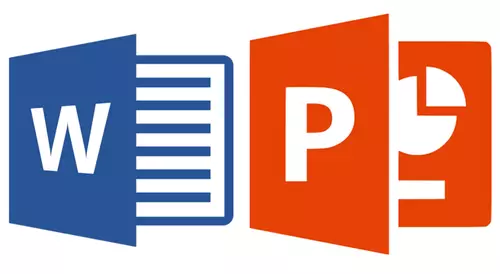
MS Word er multifunctional forrit sem hefur nánast ótakmarkað tækifæri í vopnabúrinu til að vinna með skjölum. Hins vegar, þegar það kemur að hönnun þessara skjala, sjónrænt framsetning þeirra, innbyggður hagnýtur getur ekki verið nóg. Þess vegna inniheldur Microsoft Office pakkinn svo mörg forrit, sem hver um sig er lögð áhersla á mismunandi verkefni.
PowerPoint. - Fulltrúi skrifstofu fjölskyldunnar frá Microsoft, háþróaður hugbúnaður lausn áherslu á að búa til og breyta kynningar. Talandi um hið síðarnefnda, stundum getur verið að nauðsynlegt sé að bæta við kynningu á borðið til að sýna sjónrænt eitt eða önnur gögn. Við höfum þegar skrifað um hvernig á að búa til borð í orði (tilvísun í efnið er kynnt hér að neðan), í sömu grein munum við segja hvernig á að setja borð úr MS Word í PowerPoint kynningu.
Lexía: Hvernig á að gera borð í orði
Í raun skaltu setja borð sem búið er til í ritvinnsluforritinu, forritið til að búa til kynningar er nokkuð einfalt. Kannski margir notendur og svo vita þeir um það eða að minnsta kosti giska á. Og enn, nákvæmar leiðbeiningar óþarfa mun örugglega ekki vera.
1. Smelltu á borðið til að virkja aðgerðina með því.
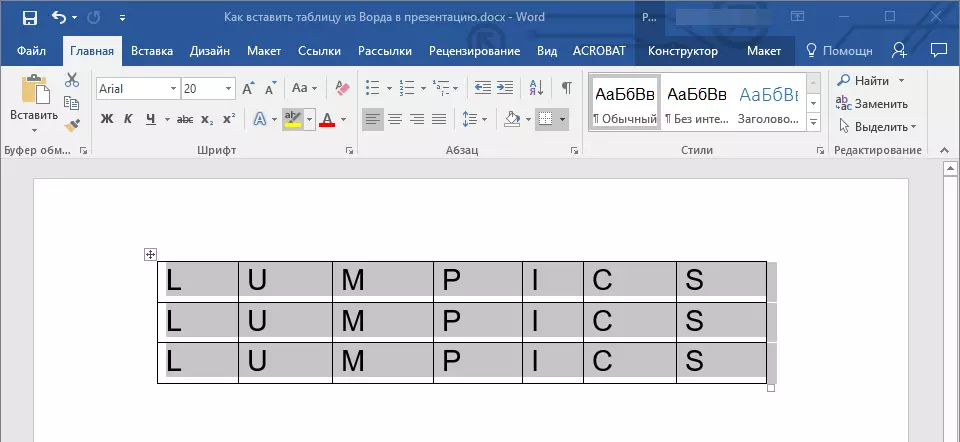
2. Í aðalflipanum sem birtist á stjórnborðinu "Vinna með töflum" Farðu í flipann "Layout" og í hópnum "Tafla" Stækkaðu hnappinn valmyndina "Alltaf" Með því að ýta á hnappinn sem er staðsettur undir það í formi þríhyrnings.

3. Veldu. "Leggðu áherslu á borðið".
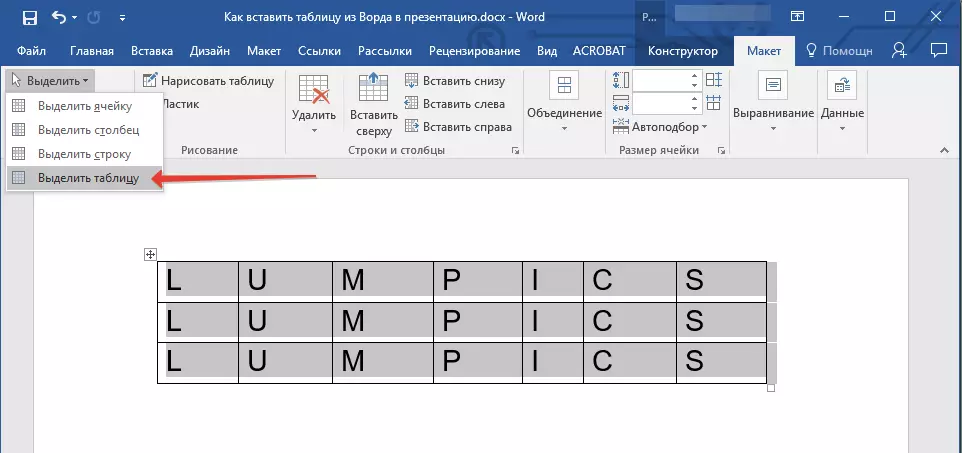
4. Fara aftur í flipann "Heim" , í hópi "Klemmuspjald" Smelltu á hnappinn "Afrita".
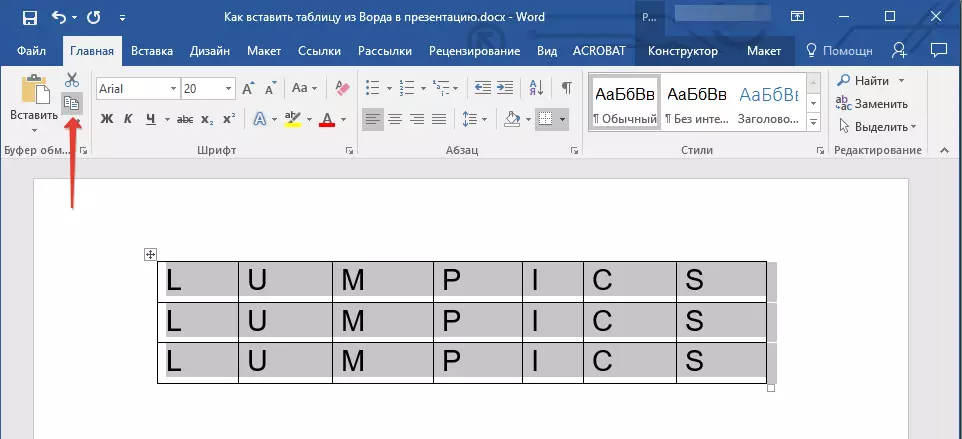
5. Farðu í PowerPoint kynningu og veldu renna þar, sem þú vilt bæta við borði.

6. Á vinstri hlið flipans "Heim" Smelltu á hnappinn "Setja inn".
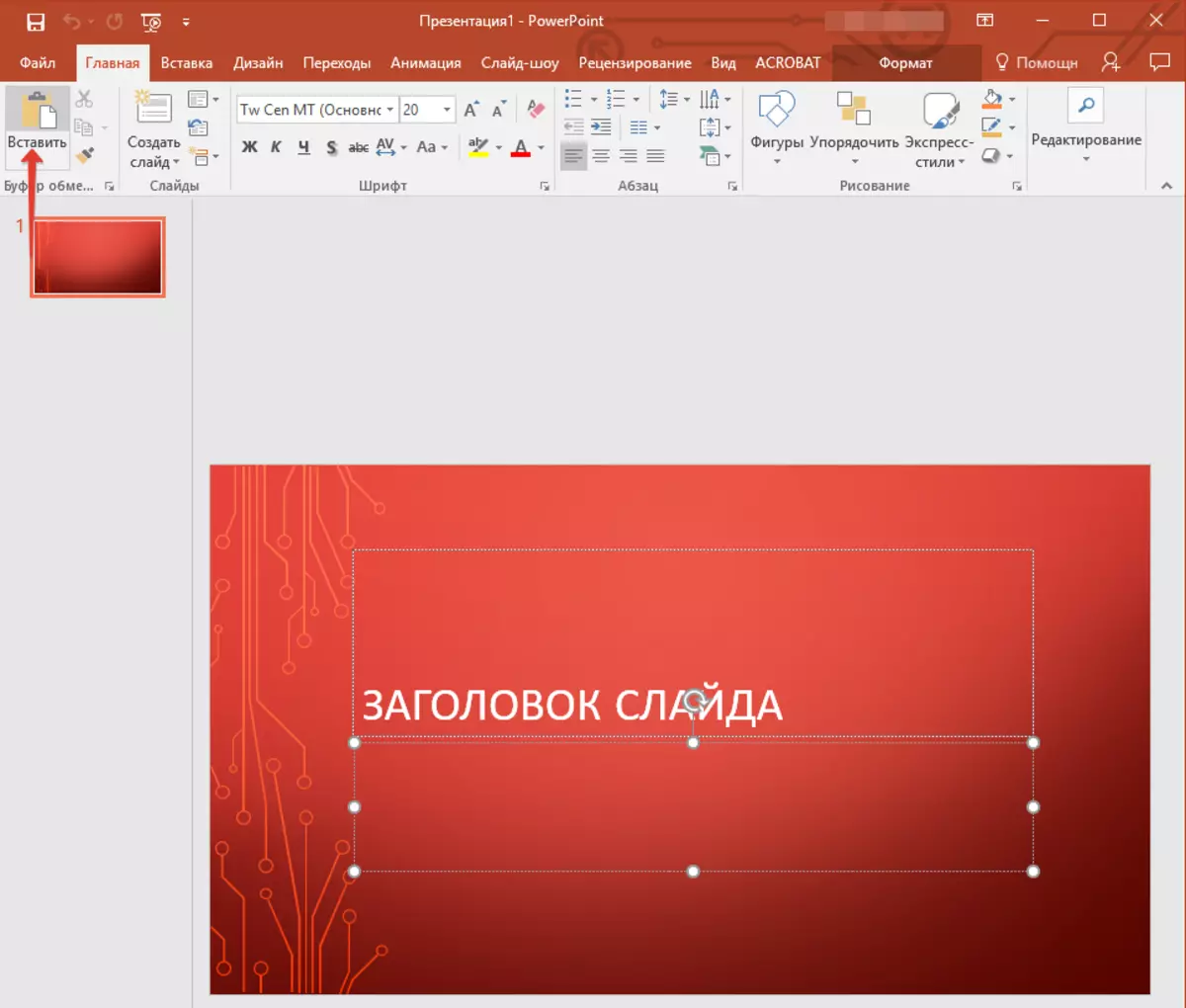
7. Borðið verður bætt við kynninguna.
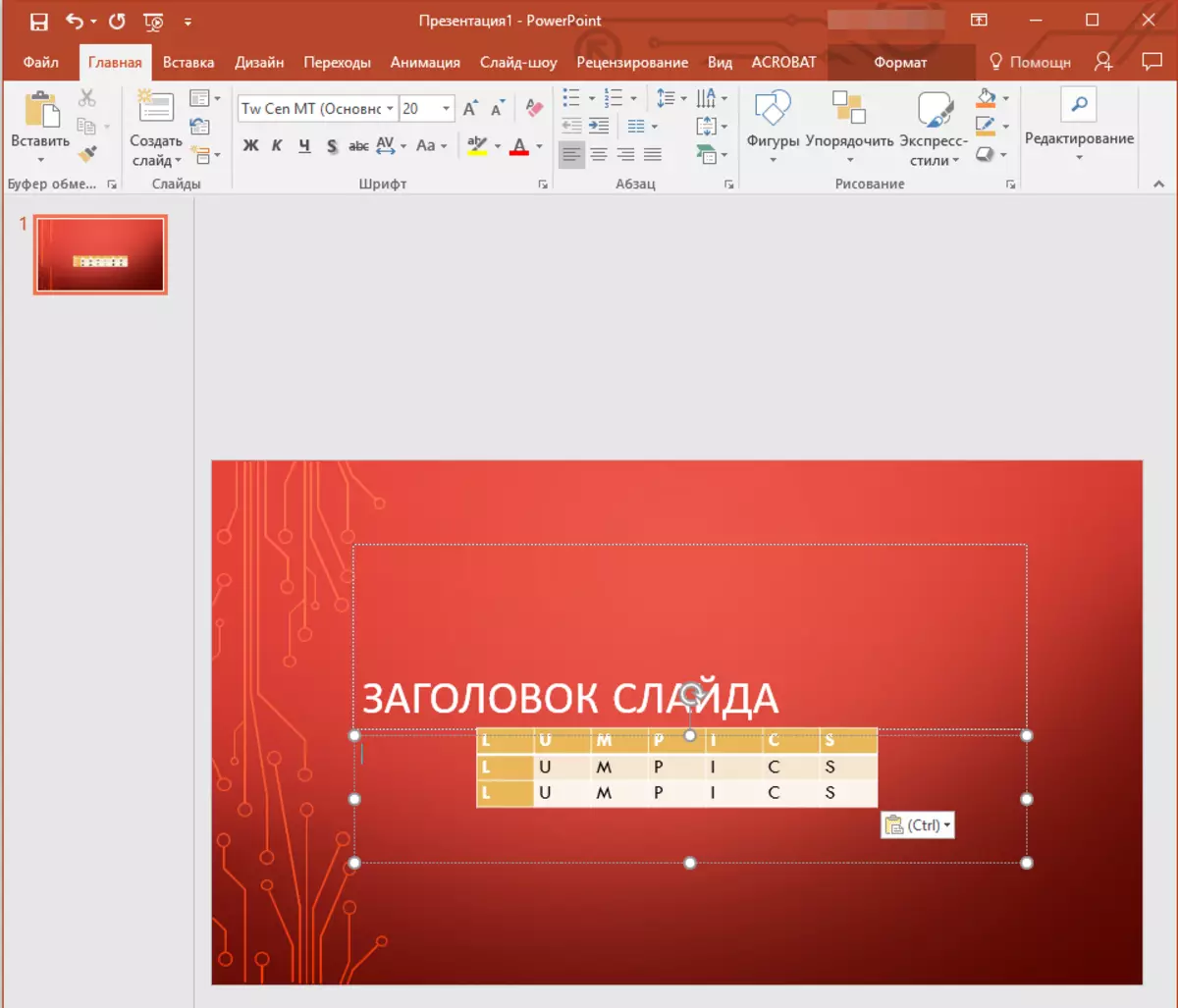
- Ráð: Ef nauðsyn krefur geturðu auðveldlega breytt stærð töflunnar sem er sett í eftirfarandi. Þetta er gert á sama hátt og í MS Word - það er nóg bara til að draga yfir einn af hringjunum við ytri landamæri.

Á þessu, í raun, allt, frá þessari grein lærði þú hvernig á að afrita borðið úr orði til PowerPoint kynninguna. Við óskum þér velgengni í framtíðinni þróun Microsoft Office pakkans.
